Verbinden Ihrer CloudSimple Private Cloud-Umgebung mit dem virtuellen Azure-Netzwerk mithilfe von ExpressRoute
Ihre CloudSimple Private Cloud kann mit Azure ExpressRoute mit Ihrem virtuellen Azure-Netzwerk verbunden werden. Diese hohe Bandbreite, geringe Latenzverbindung ermöglicht Es Ihnen, über Ihre Private Cloud-Umgebung auf Dienste zuzugreifen, die in Ihrem Azure-Abonnement ausgeführt werden.
Die virtuelle Netzwerkverbindung ermöglicht Folgendes:
- Verwenden Sie Azure als Sicherungsziel für virtuelle Computer in Ihrer privaten Cloud.
- Stellen Sie KMS-Server in Ihrem Azure-Abonnement bereit, um Ihren Privaten Cloud vSAN-Datenspeicher zu verschlüsseln.
- Verwenden Sie Hybridanwendungen, bei denen die Webebene der Anwendung in der öffentlichen Cloud ausgeführt wird, während die Anwendungs- und Datenbankebenen in Ihrer privaten Cloud ausgeführt werden.
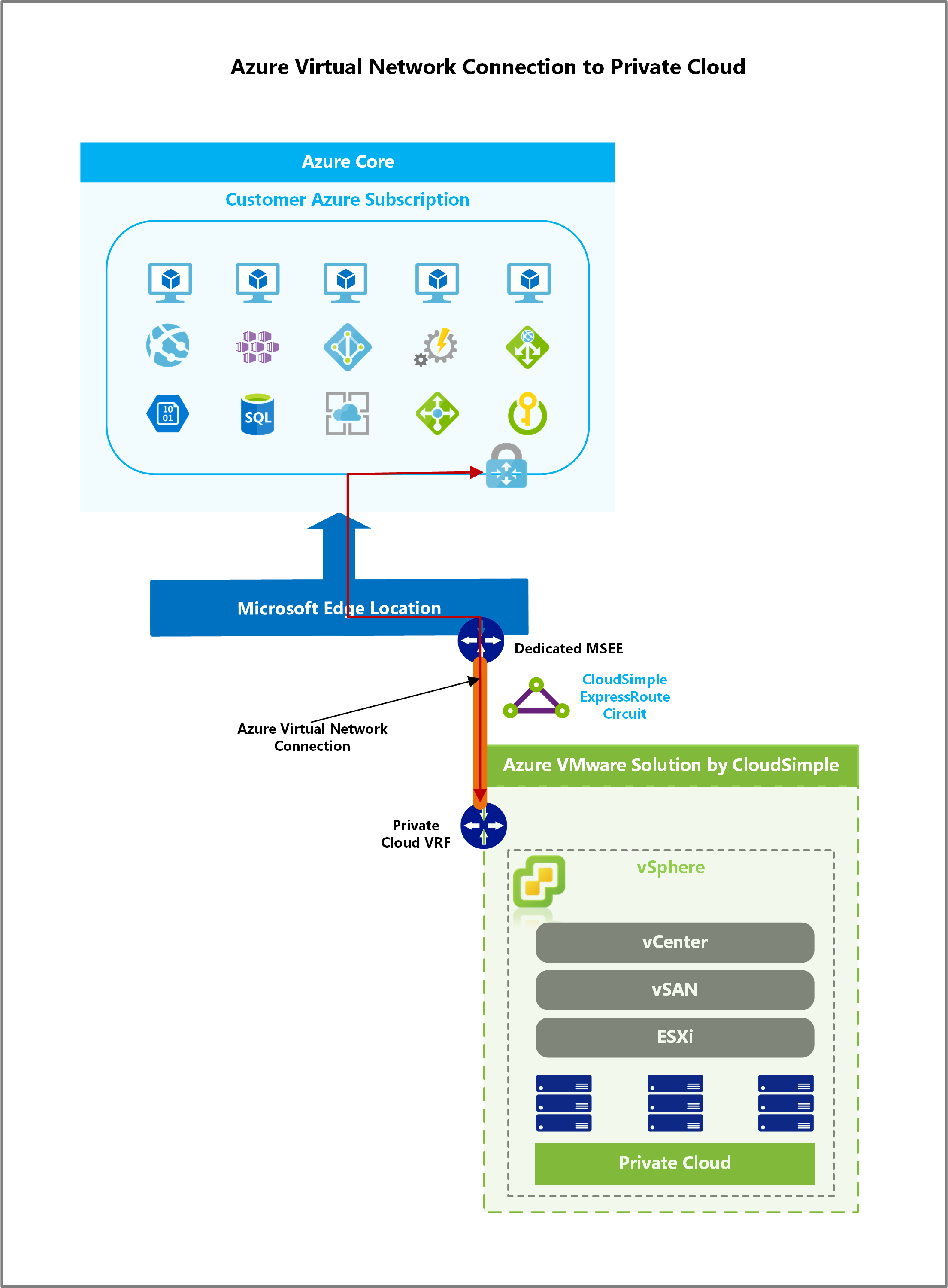
Einrichten einer virtuellen Netzwerkverbindung
Um die virtuelle Netzwerkverbindung mit Ihrer privaten Cloud einzurichten, benötigen Sie Ihren Autorisierungsschlüssel, den Peer-Schaltkreis-URI und den Zugriff auf Ihr Azure-Abonnement. Diese Informationen sind auf der Seite "Virtual Network Connection" im CloudSimple-Portal verfügbar. Anweisungen finden Sie unter Abrufen von Peering-Informationen für die Verbindung des virtuellen Azure-Netzwerks mit CloudSimple. Wenn Sie Probleme beim Abrufen der Informationen haben, senden Sie eine Supportanfrage.
Tipp
Wenn Sie bereits über ein virtuelles Azure-Netzwerk, ein Gateway-Subnetz und ein virtuelles Netzwerkgateway verfügen, können Sie mit Schritt 4 fortfahren.
- Erstellen Sie ein virtuelles Netzwerk in Ihrem Azure-Abonnement, und stellen Sie sicher, dass sich der von Ihnen ausgewählte Adressraum vom Adressraum Ihrer privaten Cloud unterscheidet. Wenn Sie bereits über ein virtuelles Azure-Netzwerk verfügen, können Sie das vorhandene verwenden. Ausführliche Informationen finden Sie unter Erstellen eines virtuellen Netzwerks mithilfe des Azure-Portals.
- Erstellen Sie das Gatewaysubnetz in Ihrem virtuellen Azure-Netzwerk. Wenn Sie bereits über ein Gatewaysubnetz in Ihrem virtuellen Azure-Netzwerk verfügen, können Sie die vorhandene verwenden. Ausführliche Informationen finden Sie unter Erstellen des Gatewaysubnetz.
- Erstellen Sie das virtuelle Netzwerkgateway in Ihrem virtuellen Netzwerk. Wenn Sie über ein vorhandenes virtuelles Netzwerkgateway verfügen, können Sie das vorhandene verwenden. Ausführliche Informationen finden Sie unter Erstellen des virtuellen Netzwerkgateways.
- Erstellen Sie die Verbindung zwischen Ihrem virtuellen Netzwerk und Ihrer privaten Cloud, indem Sie den Autorisierungsschlüssel einlösen, wie unter "Verbinden eines virtuellen Netzwerks" mit einem Schaltkreis beschrieben – einem anderen Abonnement.
Warnung
Wenn Sie ein vorhandenes virtuelles Netzwerkgateway verwenden und es über eine ExpressRoute-Verbindung zum selben Standort wie der CloudSimple ExpressRoute-Circuit verfügt, wird die Verbindung nicht hergestellt. Erstellen Sie ein neues virtuelles Netzwerk, und führen Sie die vorherigen Schritte aus.
Testen der virtuellen Netzwerkverbindung
Nachdem die Verbindung erstellt wurde, können Sie den Status der Verbindung überprüfen, indem Sie unter "Einstellungen"die Option "Eigenschaften" auswählen. Status und Bereitstellungsstatus sollten erfolgreich angezeigt werden.
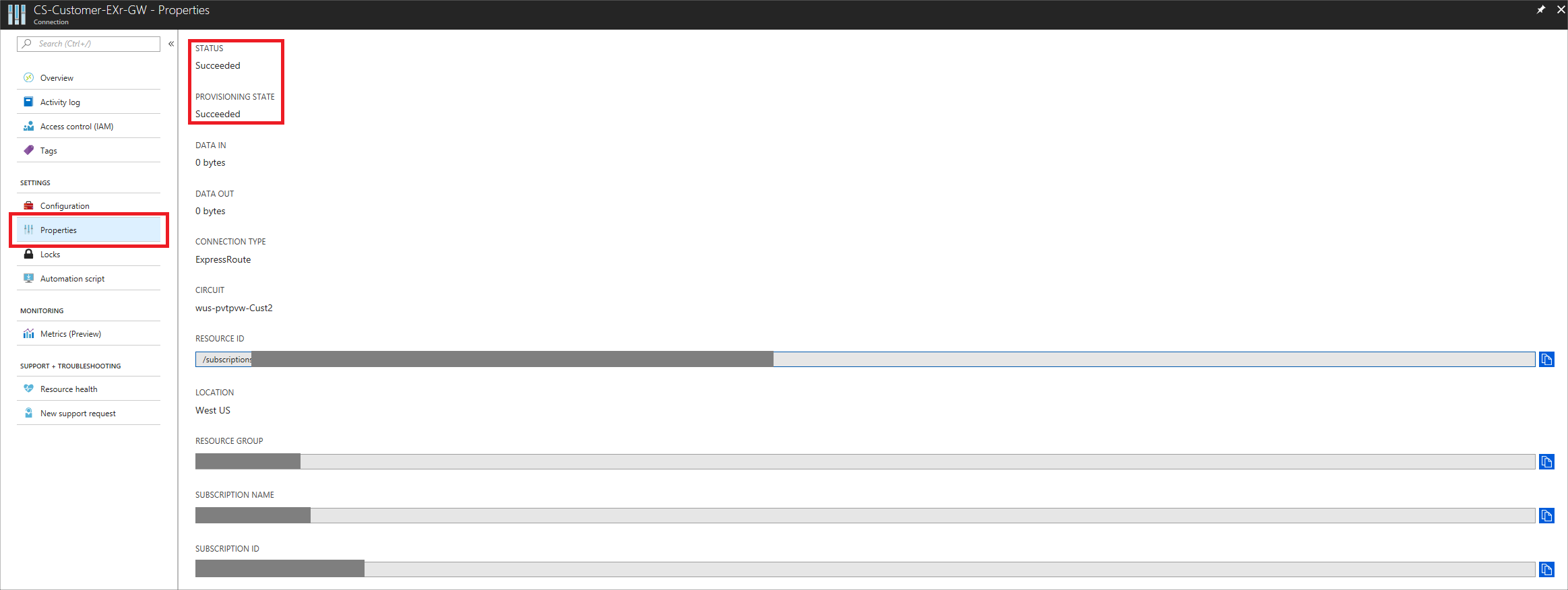
So testen Sie die virtuelle Netzwerkverbindung:
- Erstellen Sie einen virtuellen Computer in Ihrem Azure-Abonnement.
- Suchen Sie die IP-Adresse Ihres Privaten Cloud vCenters (siehe Willkommens-E-Mail).
- Senden Sie einen Ping an Ihr Cloud vCenter von der virtuellen Maschine, die in Ihrem virtuellen Azure-Netzwerk erstellt wurde.
- Senden Sie eine Ping-Anfrage von einem virtuellen Computer in Ihrem Private Cloud vCenter an Ihren virtuellen Azure-Computer.
Wenn Probleme beim Herstellen der Verbindung auftreten, senden Sie eine Supportanfrage.